⚓ Docker
애플리케이션을 컨테이너 기술을 이용해 빠르게 배포하고 실행할 수 있도록 도와주는 오픈소스 플랫폼이다.
도커는 독립적으로 애플리케이션을 만들고 관리할 수 있도록 도와주는 도구로 격리 기술을 사용해 컨테이너로 실행하고 관리한다.
Docker를 이해하기도 전.. 설치하는데 부터 문제가 생겨서 하루종일 애를 썼다.
🚨 문제 발생 / Docker Unexpected WSL error
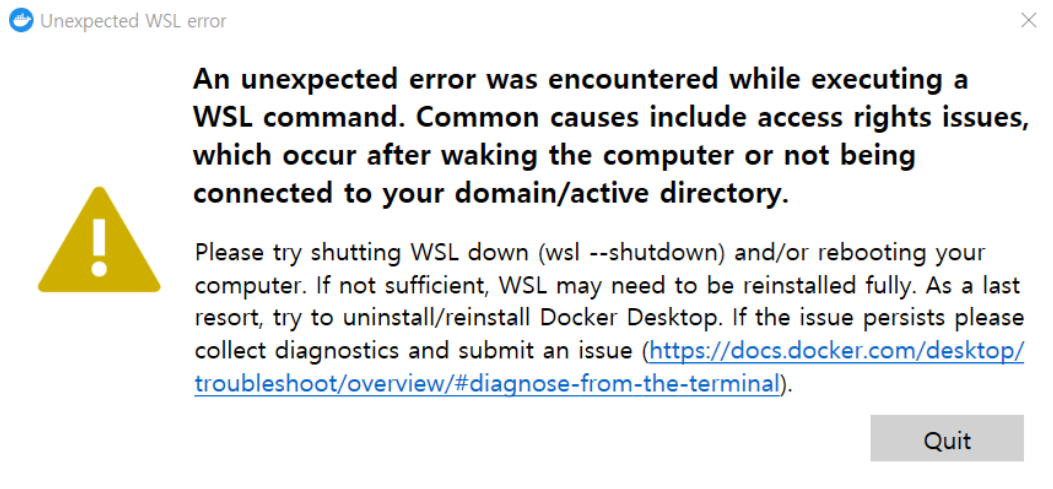
에러 내용은 다음과 같다.
WSL 명령을 실행하는 동안 예기치 않은 오류가 발생했습니다. 일반적인 원인에는 컴퓨터를 깨우거나 도메인/활성 디렉터리에 연결되지 않은 후에 발생하는 액세스 권한 문제가 포함됩니다.
WSL을 종료(wsl --shutdown)하거나 컴퓨터를 재부팅하십시오. 충분하지 않은 경우 WSL을 완전히 다시 설치해야 할 수 있습니다. 최후의 수단으로 Docker Desktop을 제거/재설치해 보십시오.
🗝️ 문제 해결 방법
wsl 명령을 실행하지 못하고 있었기에 Ubuntu가 잘 실행되는지 확인하고자 하였고 Ubuntu를 관리자 환경으로 실행해보았다. -> 다행히(? 여기서 바로 문제를 찾을 수 있었다.
이 또한 Users 사용자명을 영어로 바꿔주면서 발생한 문제였다.
wsl2: 지정된 경로를 찾을 수 없습니다.
라는 에러가 계속해서 나오게 되었고 삭제 후 다시 설치하여 해결하고자 하였다.
1. 윈도우 11에서 wsl 완전히 삭제하기
검색해보니 삭제하는 방법도 여러 가지가 나왔는데 윈도우 10버전에서 삭제하는 방법으로는 제대로 삭제가 되지 않는다. 11 버전에서는 다음과 같은 방법을 추천한다.
🔗 [blog] 윈도우 11에서 WSL 완전히 삭제하기
⭐ 완전히 삭제가 되었는지 cmd 창 또는 powershell에서 확인
명령어 'wsl -l -v'
2. Linux 다시 설치하기
아래의 절차를 따라 리눅스를 설치한다.
WSL 설치
wsl --install 명령을 사용하여 Linux용 Windows 하위 시스템을 설치합니다. Ubuntu, Debian, SUSE, Kali, Fedora, Pengwin, Alpine 등 원하는 Linux 배포판에서 실행되는 Windows 머신에서 Bash 터미널을 사용할 수 있습니
learn.microsoft.com
이렇게 다시 설치 해준 후 Docker를 실행해보니 문제 없이 잘 작동하는 것을 확인할 수 있었다.
사실 바로 문제 해결을 한 것은 아니었다.
처음에는 우분투 실행 시 "C:Users\이전사용자명\....\ 시스템이 지정된 경로를 찾을 수 없습니다" 이런 식으로 떠서 지정된 경로가 잘못 된 것을 확인하여 경로를 변경해주기 위해 경로 변경하는 방법을 찾아보고 홈 디렉토리를 변경해보기도 하였다.
하지만 여전히 오류는 존재하였고 재부팅도 해보고 Docker를 재설치하기도 하였다.
이후에 삭제 후 다시 설치하는 방법을 선택했는데 삭제 후 설치도 다섯 번은 진행 한 듯 하다.😭
분명 wsl -l -v 명령어로 확인했을 때는 설치된 것이 없었는데 오류가 있었나보다,,,
사용자명 변경이라는 녀석 정말... 번거롭고.... 쉽지 않다...😵💫
덕분에 모든 걸 처음부터 배우는 듯 하다.
많이 느려지고 뒤쳐지는 중이지만 이번 주에 시험이 끝나는대로 후다다닥 따라가야지!!!
'KNOWLEDGE > LINUX' 카테고리의 다른 글
| [LINUX] 우분투(Ubuntu) 버전 업그레이드 하기 (1) | 2024.02.04 |
|---|---|
| [Linux] 운영체제와 리눅스(Linux) 이해하기 / 리눅스 사용 이유 (0) | 2023.04.13 |
